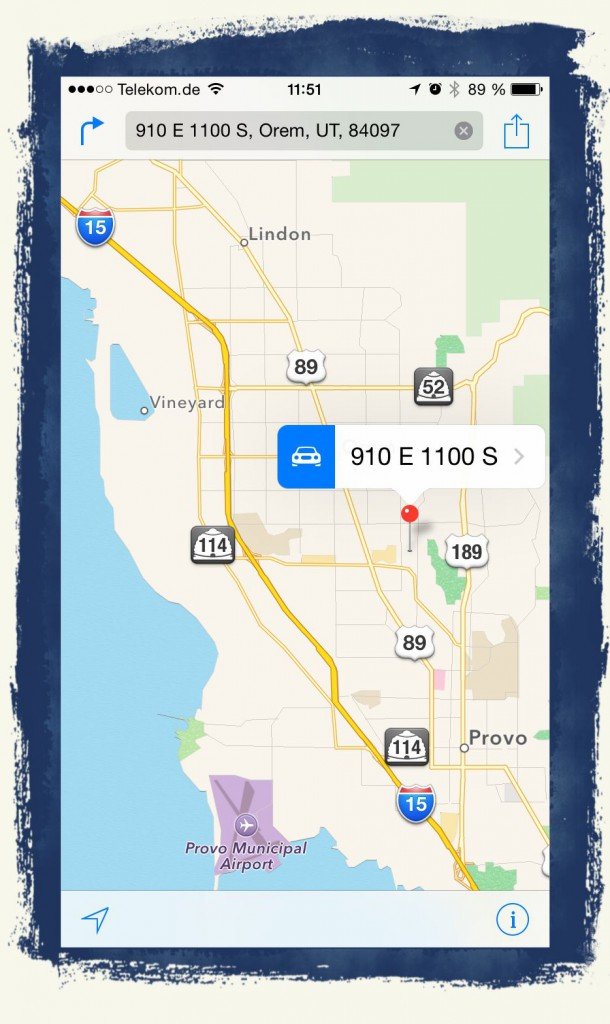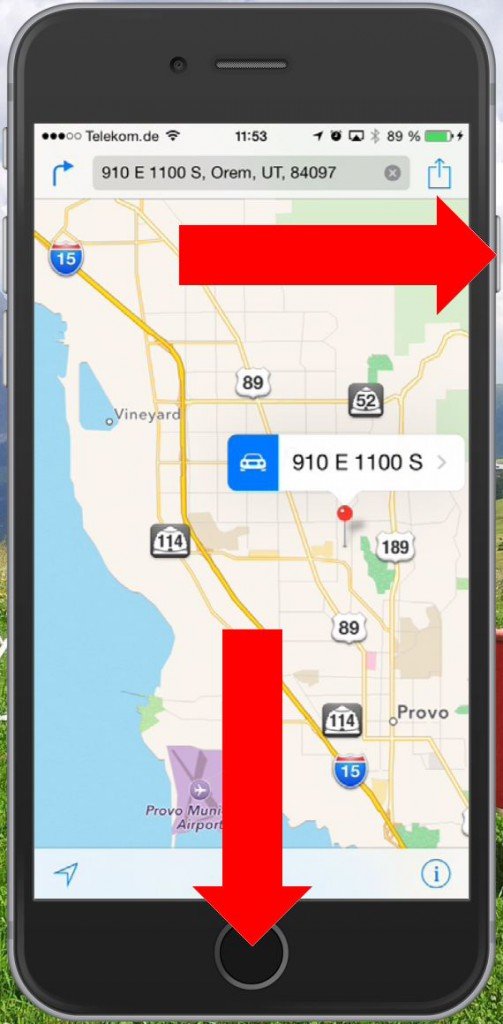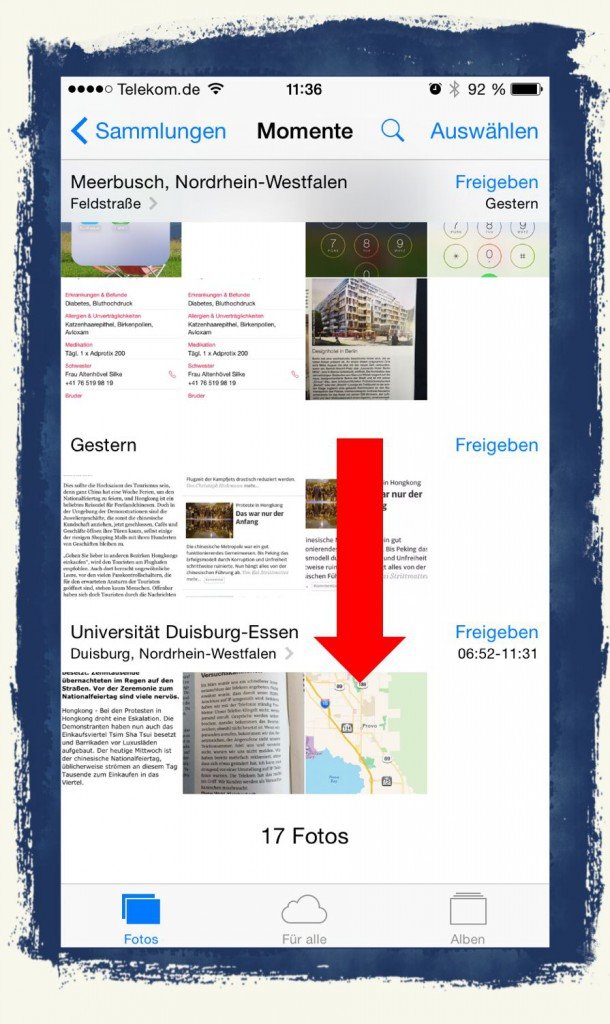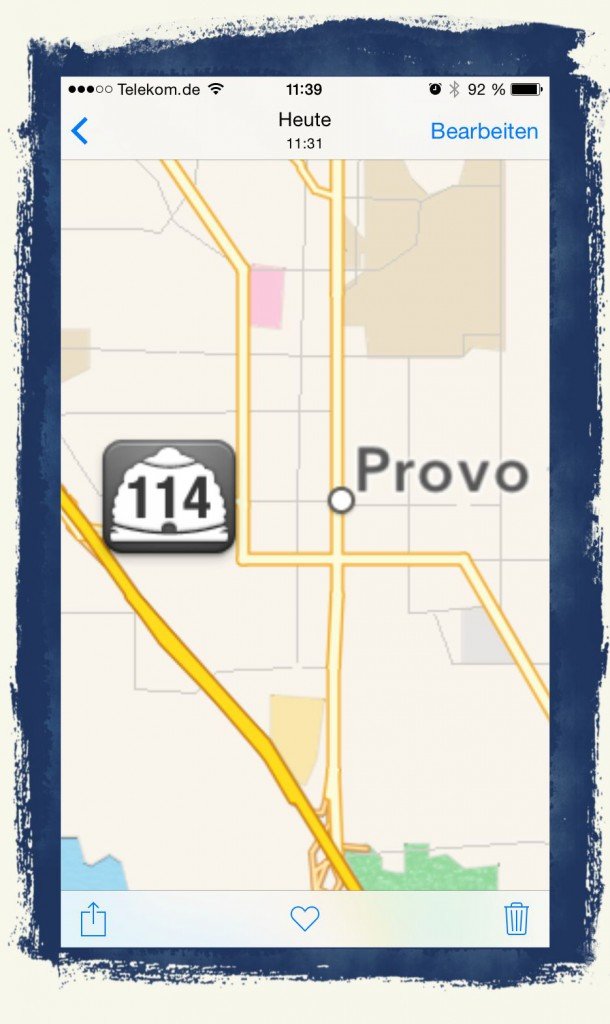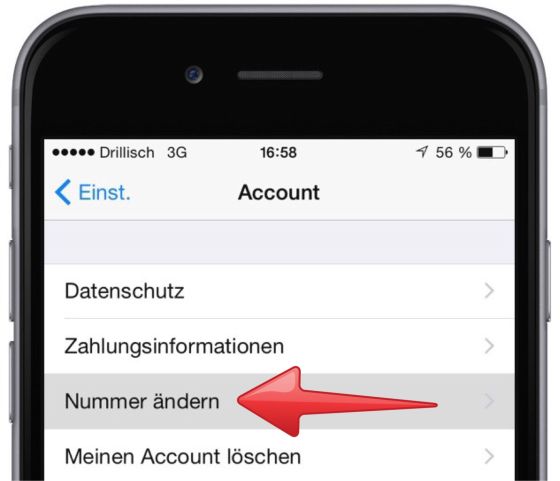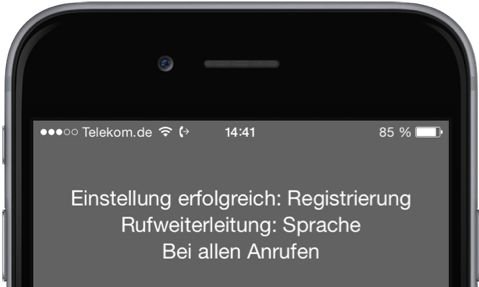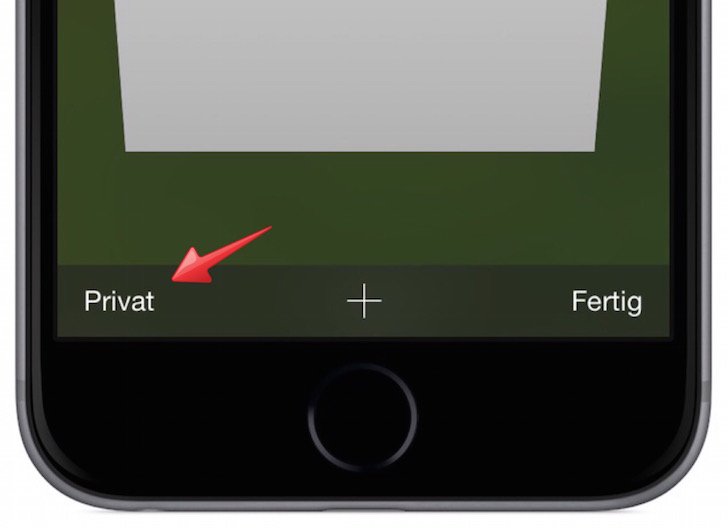Manchmal ist ein Bildschirmfoto (= “Screenshot”) hilfreich, um z. B. eine Landkarte zu speichern, die Sie in schwächeren Empfangslagen nicht mehr abrufen könnten, oder um ausgewählte Meldungen in einem Ticker oder im SMS- oder WhatsApp-Dialog festzuhalten … mit Ihrem iPhone ist das in Sekundenschnelle gemacht.
Positionieren Sie das, was Sie auf dem Bildschirmfoto sehen möchten, exakt. Vergrößern bzw. verkleinern Sie es so, daß möglichst viel bzw. möglichst alles, was wichtig ist, zu sehen ist:
Drücken Sie dann gleichzeitig den Ein-/Ausschalter und den Homebutton an Ihrem iPhone 6:
Der Inhalt des Bildschirms wird, so wie er angezeigt wird, “fotografiert” und in Ihrer Fotosammlung gespeichert. Man nennt das auch “einen Screenshot anfertigen”.
Um das “Foto” zu sehen, starten Sie die App “Fotos”. Hier können Sie das Bildschirmfoto durch Antippen nun öffnen:
Durch Ziehen mit den Fingern können Sie es verkleinern bzw. vergrößern:
Alle iPhone 6-Anleitungen finden Sie hier.
Verwendetes Gerät: iPhone 6 mit iOS 8.0.2